Pravidla aplikace Microsoft Outlook vám umožňují automatizovat mnoho vašich úkolů správy e-mailů. Je velmi frustrující, když tato pravidla přestanou fungovat, protože to může zaneřádit vaši doručenou poštu a další e-mailové složky. Ukážeme vám několik způsobů, jak opravit porušená pravidla aplikace Outlook.
Některé důvody, proč nemůžete použít vaše e-mailová pravidla, jsou, že jsou zakázány, soubor SRS aplikace Outlook je poškozený, překročili jste povolený prostor pro pravidla, verze aplikace Outlook je zastaralá a více.
1.Ujistěte se, že jsou povolena pravidla aplikace Outlook
Když vaše pravidla nefungují, nejprve zkontrolujte, zda jsou pravidla skutečně povolena. Vy nebo někdo jiný jste možná zakázali vaše pravidla pro e-maily a zabránili jim tak ve spouštění akcí u vašich e-mailů.
Rychle se podívejte na svá e-mailová pravidla a ujistěte se, že jsou zapnuta ta, která chcete v akci.
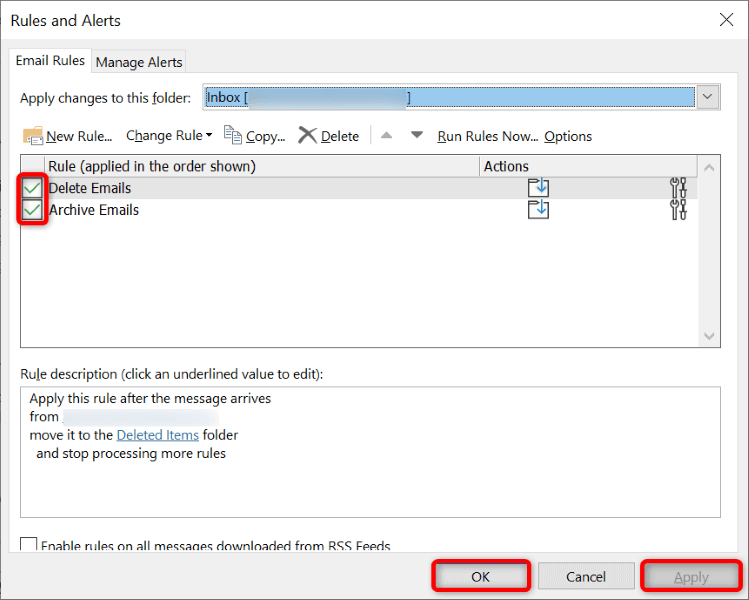
2.Oprava poškozeného souboru SRS aplikace Outlook
Outlook používá k uložení vašich nastavení odesílání a přijímání soubor SRS. Pokud toto soubor je poškozen, možná to je důvod, proč nemůžete použít zadaná pravidla. Jedním ze způsobů, jak tento problém vyřešit, je nechat aplikaci Outlook znovu vytvořit váš soubor SRS.
%appdata%\Microsoft\Outlook
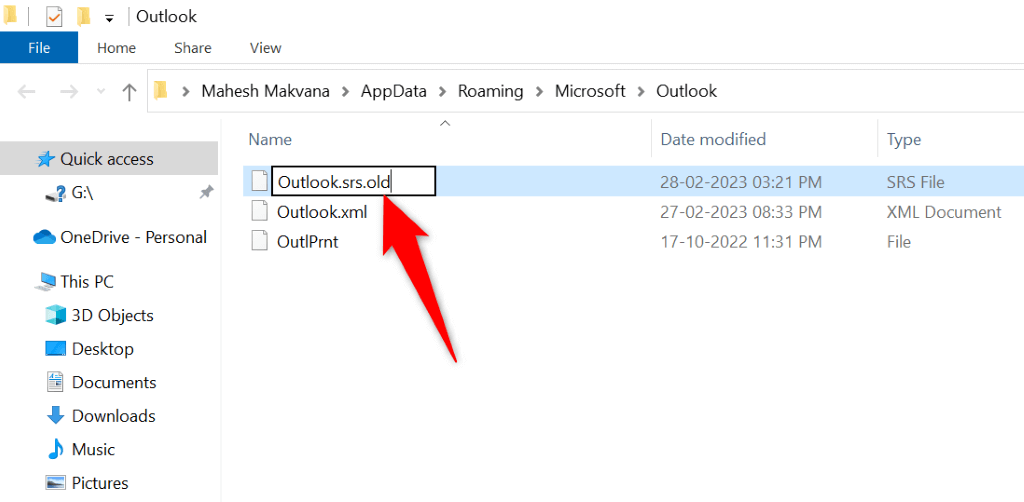
3.Zmenšete prostor používaný pravidly aplikace Outlook
Outlook omezuje množství úložného prostoru, který mohou vaše pravidla využívat. Můžete vytvářet pouze pravidla, která se vejdou do prostoru o velikosti 256 kB. Pokud vaše pravidla zabírají více místa, budete mít potíže s jejich používáním..
V tomto případě můžete provést několik akcí až snížit prostor zabraný vašimi pravidly.
Zkraťte názvy pravidel
Čím delší jsou názvy pravidel, tím více místa v úložišti zabírají. To znamená, že můžete zkrátit názvy pravidel, aby se do povoleného úložného prostoru vešlo více pravidel. Měli byste být schopni upravit názvy většiny pravidel.
Změna názvu pravidla nemá vliv na funkce pravidla.
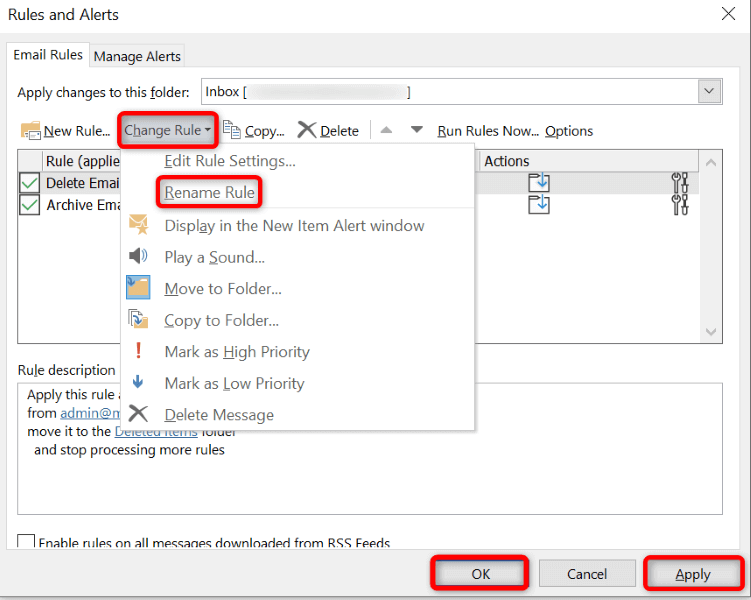
Smazat stará pravidla aplikace Outlook
Pokud máte v účtu Outlook uložená stará a nechtěná pravidla, zbavte se těchto pravidel, abyste uvolnili místo pro ta, která skutečně používáte. Toto je snadný způsob, jak uvolnit úložný prostor využívaný vašimi pravidly.
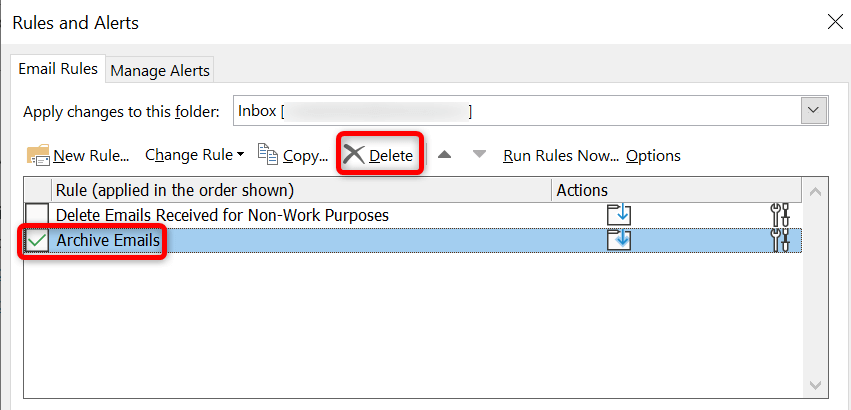
Kombinovat více pravidel aplikace Outlook
Pokud máte více pravidel aplikace Outlook, o kterých si myslíte, že je lze zkombinovat do jediného pravidla, vyplatí se to udělat, aby byl úložný prostor optimalizovaný. Tím také pomůžete uklidit rozhraní pravidel, protože budete mít méně položek, se kterými budete muset pracovat.
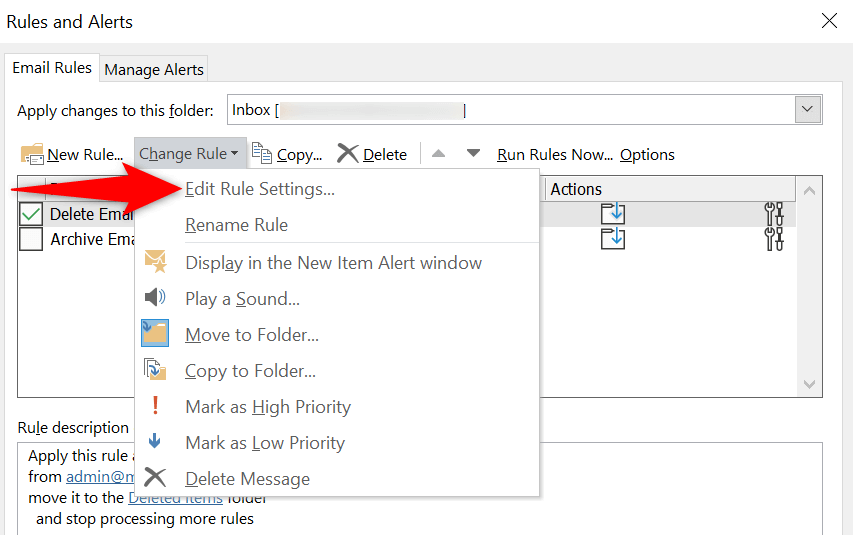
4.Vypněte v aplikaci Outlook možnost „Zastavit zpracování dalších pravidel“
Outlook nabízí možnost „Zastavit zpracování dalších pravidel“, která zabrání spuštění dalších pravidel po spuštění konkrétního pravidla. Pokud chcete, aby vaše další pravidla fungovala, musíte tuto možnost vypnout..
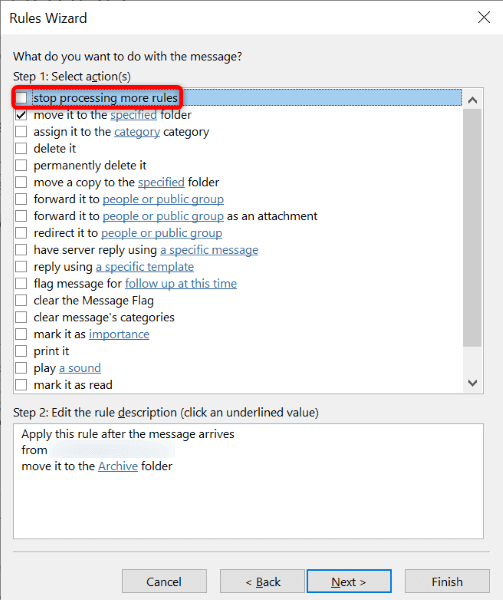
5. Opravte poškozený soubor OST nebo PST v Outlooku
Outlook používá k ukládání dat vašeho účtu soubory PST a OST. Pokud se tyto soubory poškodí, můžete v aplikaci zaznamenat různé problémy, včetně nefunkčních pravidel pro e-mail.
V tomto případě můžete k opravě těchto souborů použijte vestavěný opravný nástroj aplikace Outlook.
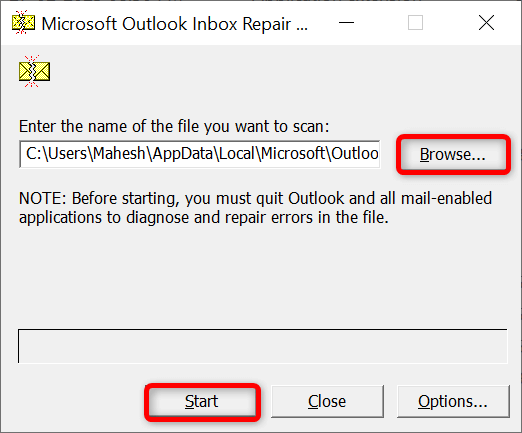
6.Vytvoření a použití nového profilu aplikace Outlook
Problémy s profilem aplikace Outlook může způsobit poruchu různých funkcí aplikace. Problém s nefungujícími e-mailovými pravidly mohl být způsoben špatným e-mailovým profilem. V tomto případě si můžete vytvořit nový profil, přidat k tomuto profilu svůj e-mailový účet a používat nový profil pro všechny své e-maily.
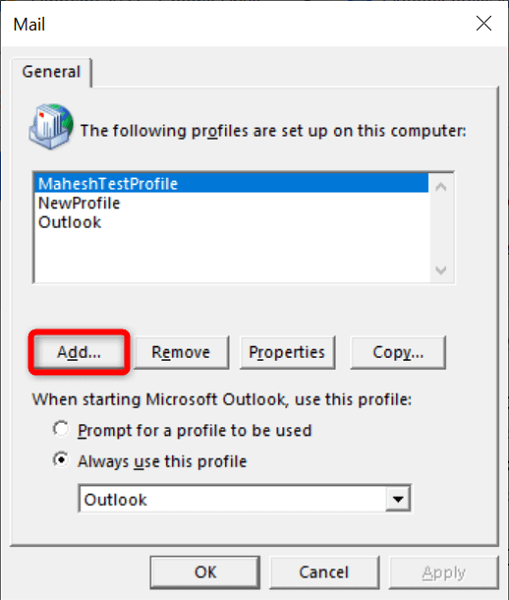
7.Aktualizujte Microsoft Outlook
Jedním z možných důvodů, proč vaše pravidla pro e-mail nefungují, je zastaralá verze aplikace Outlook. Zastaralé verze aplikací často způsobují mnoho problémů, a proto se doporučuje vždy používat nejnovější verze aplikací.
Můžete aktualizujte aplikaci Outlook vyřešit svá pravidla a další problémy s aplikací.
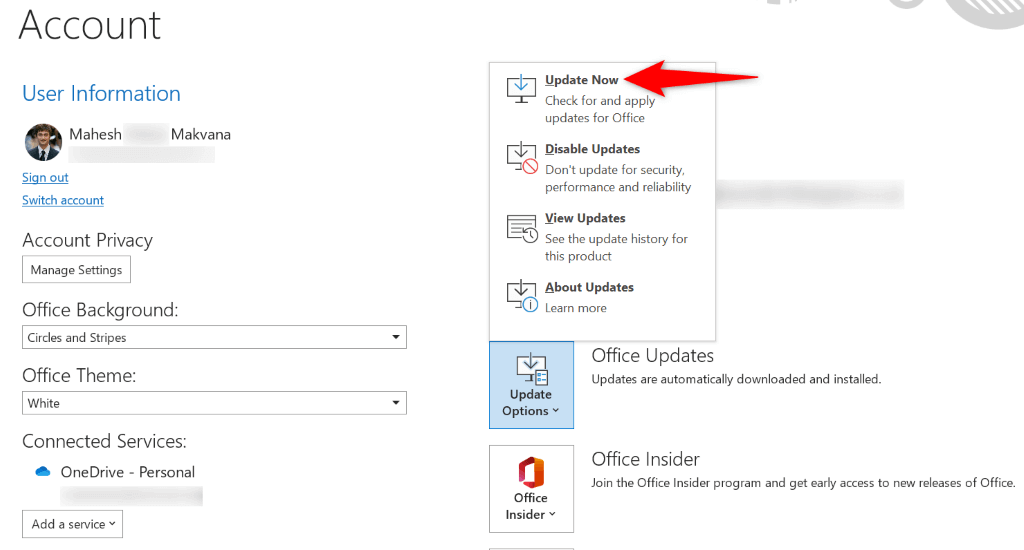
8.Odstraňte a znovu vytvořte pravidla aplikace Outlook
Někdy je důvodem, proč vaše pravidla Outlooku nefungují, že vaše pravidla mají drobné závady. Jedním ze způsobů, jak tyto malé problémy obejít, je smazat a znovu vytvořit pravidla.
Tímto se aktualizují vaše pravidla a jejich nastavení a vyřeší se problémy s aplikací. Můžete odstranit jednotlivá pravidla nebo všechna pravidla najednou.
Vymazat všechna pravidla aplikace Outlook
Níže uvedený způsob můžete použít k odstranění všech pravidel ze všech e-mailových účtů v aplikaci Outlook na vašem počítači.
Outlook.exe /cleanrules
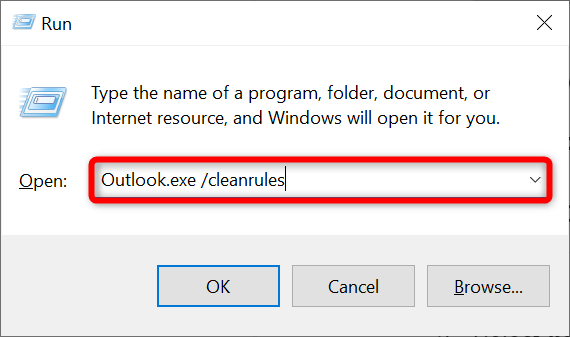
Odebrat jednotlivá pravidla aplikace Outlook
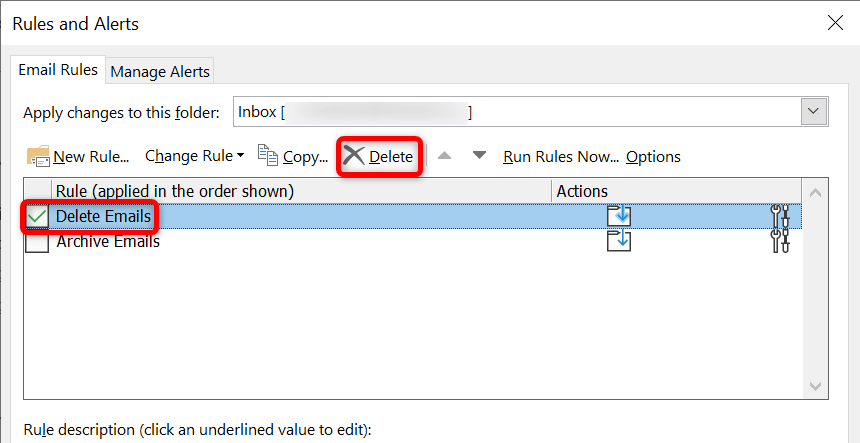
Získejte e-mailová pravidla aplikace Outlook pro práci na vašem počítači
Existuje mnoho důvodů, proč pravidla pro e-mail aplikace Outlook přestávají fungovat. Vaše pravidlo může mít problém, vaše aplikace může být vadná nebo může být poškozen datový soubor vašeho účtu. Všechny tyto problémy můžete vyřešit pomocí výše uvedených metod..
Jakmile to uděláte, budou vaše pravidla opět fungovat, automatizace zadaných úkolů ve všech vašich e-mailech. Šťastné posílání e-mailů s aplikací Outlook!
.